Adım 1/4

KABLOSUZ ALICIYI BİLGİSAYARINIZDAKİ USB BAĞLANTI NOKTASINA TAKIN
Donanım kilidini bilgisayarınıza takmakla başlayın.
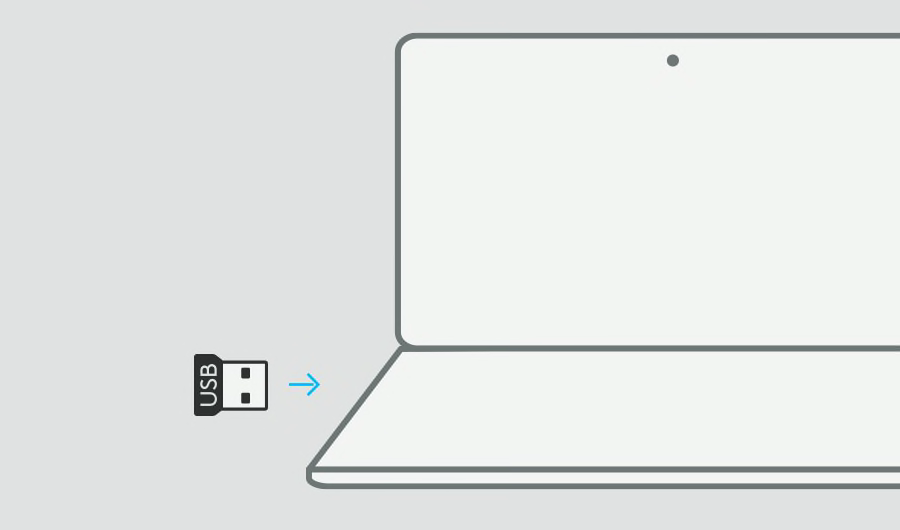
Adım 2/4

KLAVYENİZİN AÇIK OLDUĞUNDAN EMİN OLUN
Klavyenin arkasındaki pil bölmesi kulakçığını çıkardığınızdan emin olun. Klavyenizi ON (Açık) konuma geçirmek için genellikle klavyenin kenarına konumlandırılan güç anahtarını kullanın. Açıldığında Güç LED’i yeşil yanacaktır.
Güç geldikten sonra cihazınız bağlanacaktır.
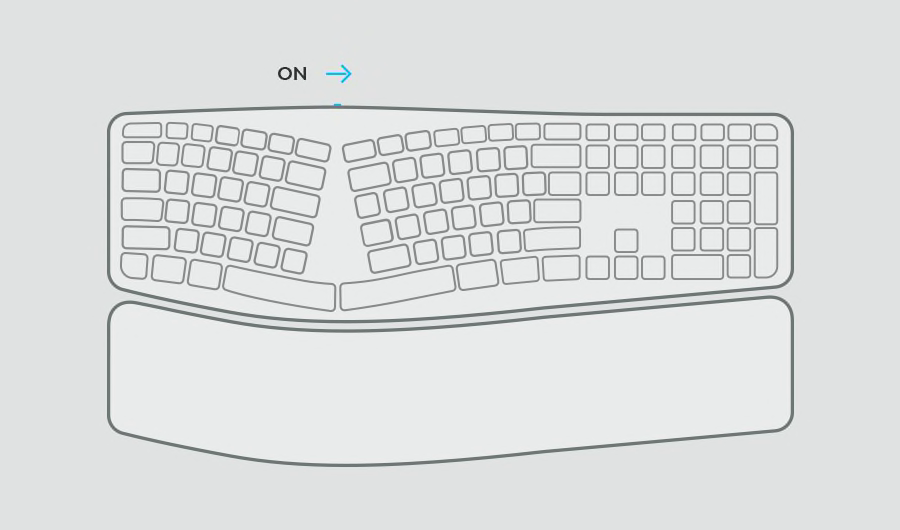
Adım 3/4

Klavyenizi İşletim Sisteminiz İçin Ayarlayın
Klavyenizi işletim sisteminiz için optimize etmek amacıyla bu kısayolu kullanın.
fn tuşunu ve işletim sisteminiz için aşağıda belirtilen harfi 3 saniye basılı tutun.
macOS: fn + O
Windows®, Linux®, Chrome OS™: fn + P
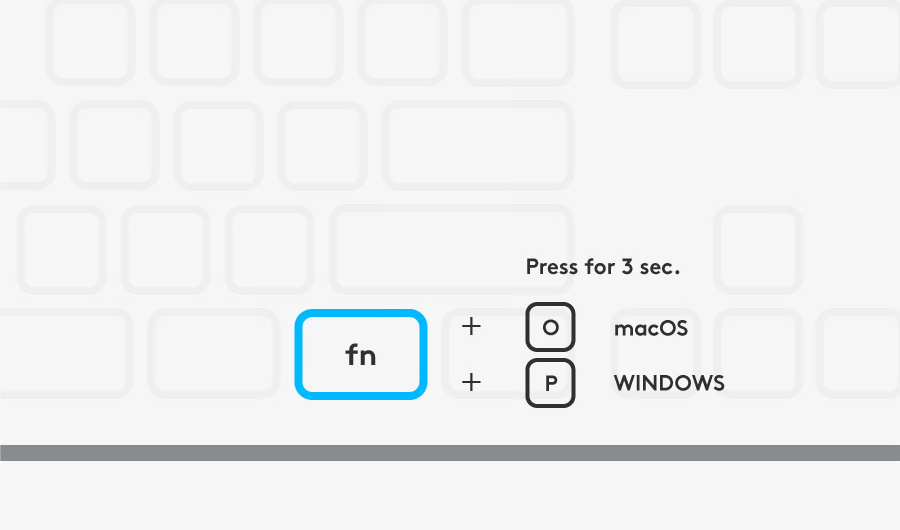
Önerilen Adım 4/4

Logi Options+’ı Yükleme
Logi Options+, Logitech mouse ve klavyelerinizi isteğinize göre çalışacak şekilde özelleştirmenizi sağlayarak kullanım performansını artıran güçlü ve kullanımı kolay bir uygulamadır.
Options+ Uygulamasını Hemen Keşfedin
- Adım 1
- Adım 2
- Adım 3
- Adım 4

